1、首先需要确定下win7电脑和xp电脑需要在同一个局域网内,这是共享打印机的基础。在网络中找到自己的电脑和装有打印机的电脑。
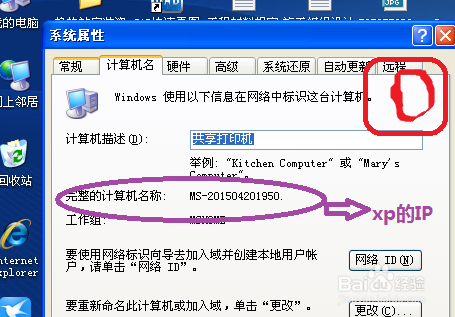
2、确认xp系统上的打印机设置成共享模式,这也是很重要的步骤。
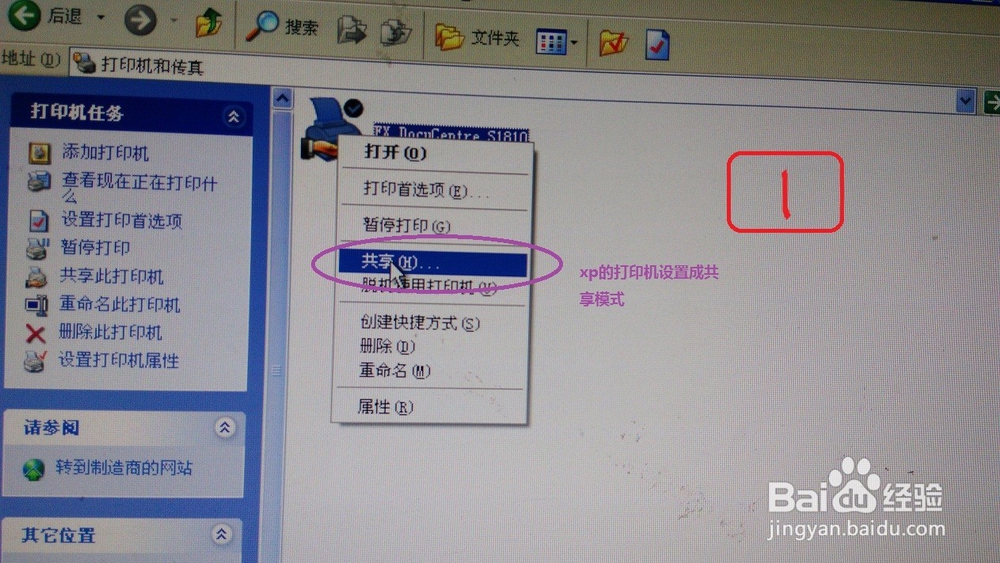
3、win7设置的是或者家庭组,如果是工作组(工作组是不能打印机共享的),那需要设置公用网络或者家庭组

4、找到xp电脑的IP地址,记住这个IP地址。
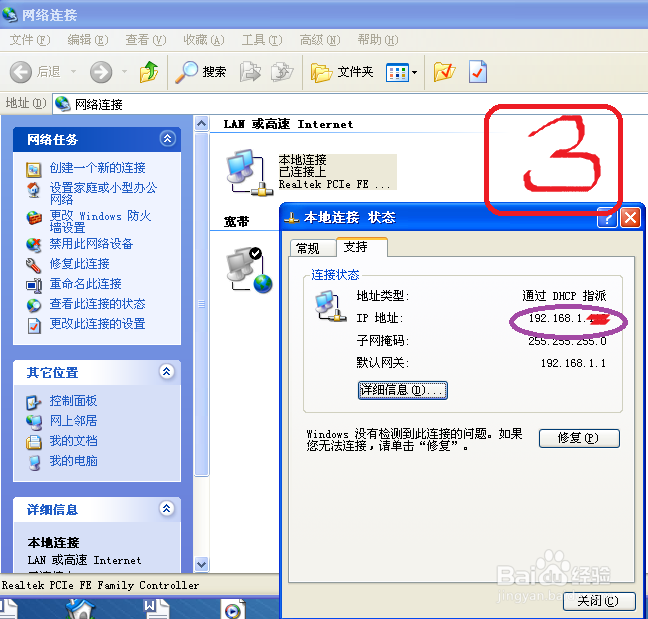
5、在win7电脑的左下角找到运行,然后输入\\xp电脑的ip,然后找到共享打印机的图标,有点点击连接,显示连接成功即可。共享打印机就设计成功啦。
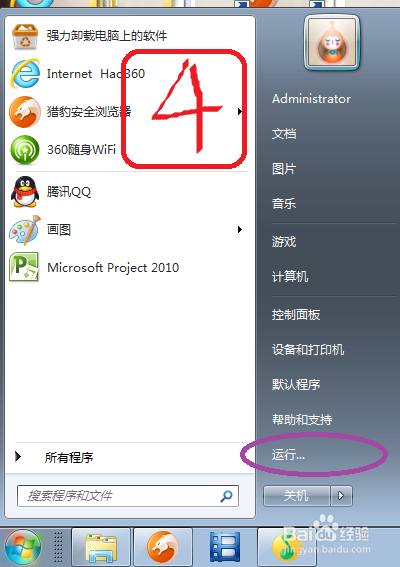
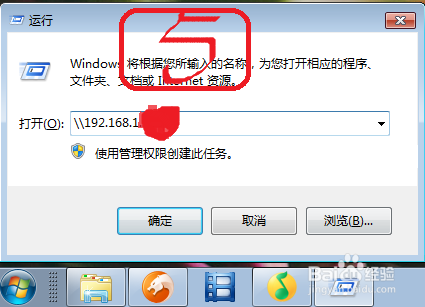

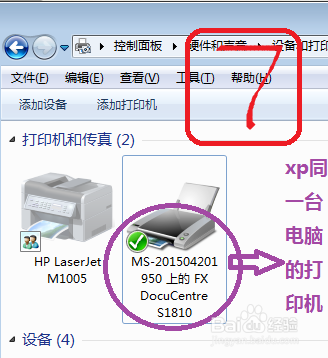
6、win7连接共享打印机的步骤有时候会提示用管理员身份运行,win7的不同版本的操作稍微有差异,有些版本需要用到管理员身份,这个时候切记点击右键选择管理员权限使用。

